Bạn đã bao giờ cần gửi hoặc nhận email vào một thời điểm khác và muốn lên lịch cho nó? Boomerang là một tiện ích bổ sung beta mới dành cho Google Chrome và Firefox cho phép bạn lên lịch sử dụng Gmail vào khoảng thời gian của mình và chúng tôi có 1.000 lời mời!
Đó chỉ là lời mời trong giai đoạn beta, nhưng chúng tôi đã nhận được 1000 lời mời dành cho độc giả Hướng dẫn cách sử dụng! Nhưng trước tiên, hãy xem xét những gì nó cung cấp và sau đó bạn có thể tự mình dùng thử.
Boomerang là một plugin trình duyệt bổ sung một nút mới cho Gmail. Nó cho phép bạn lên lịch các email trong hộp thư đến của mình để hiển thị sao lưu vào một thời điểm nhất định và cũng cho phép bạn lên lịch gửi email vào một thời điểm khác. Cho dù bạn muốn chuyển email về cuộc họp của tuần tới ra khỏi hộp thư đến của mình cho đến tuần sau hoặc muốn gửi cho Mẹ của bạn email sinh nhật sớm 3 tuần, Boomerang có thể rất hữu ích. Đây là cách bạn có thể sử dụng nó.
Thiết lập Boomerang
Truy cập boomerang cho trang Gmail (đường dẫn phía dưới) và nhập mã mời của chúng tôi “ htg ” – không có dấu ngoặc kép và đảm bảo rằng tất cả đều là chữ thường.
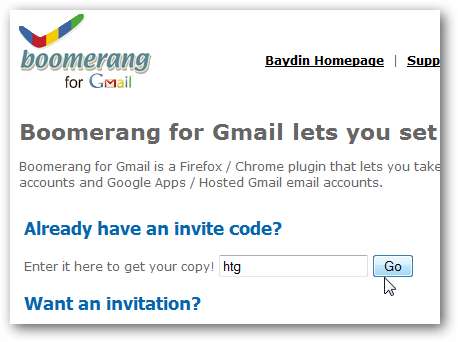
Nhấp vào liên kết đầu tiên để cài đặt nó trong Google Chrome hoặc nhấp vào liên kết thứ hai để cài đặt nó trong Firefox. Xin lưu ý rằng Boomerang cho Gmail không hoạt động trong Firefox 4 beta, vì vậy bạn chỉ có thể sử dụng nó nếu đang chạy phiên bản Firefox phát hành hiện tại.
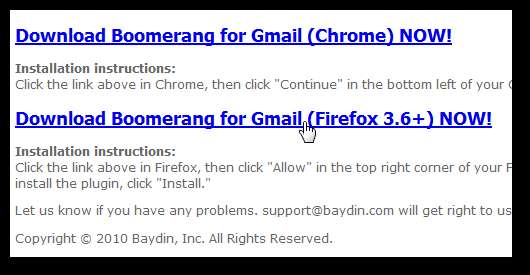
Cài đặt tiện ích mở rộng như bình thường trong trình duyệt của bạn và sau đó bạn đã sẵn sàng bắt đầu sử dụng Boomerang.
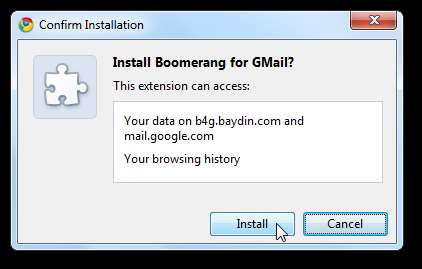
Lên lịch một tin nhắn để trở lại hộp thư đến của bạn sau
Lần tới khi bạn đăng nhập vào Gmail, hãy chọn một thư và bạn sẽ thấy một thư mới Boomerang trên thanh công cụ. Nhấp vào nó và chọn thời điểm để thông báo này hiển thị trong hộp thư đến của bạn. Thao tác này sẽ xóa thư khỏi hộp thư đến của bạn, sau đó đưa thư trở lại dưới dạng một thư mới, chưa đọc vào thời điểm bạn đã đặt.
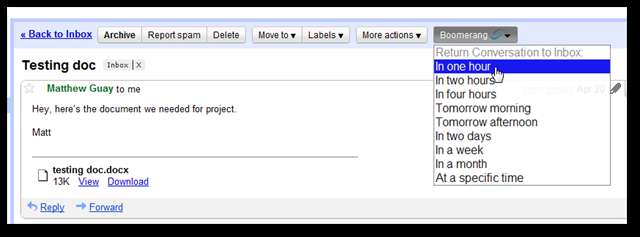
Tuy nhiên, trước tiên, bạn sẽ cần xác thực Boomerang bằng Tài khoản Google của mình nếu bạn chưa xác thực. Nhấp chuột Cho phép trong cửa sổ bật lên để chấp nhận.
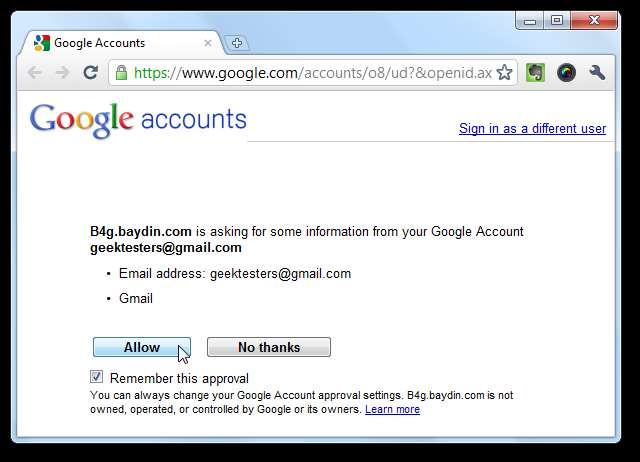
Sau đó, bạn sẽ được nhắc rằng đăng nhập của bạn đã thành công, vì vậy hãy đóng cửa sổ để quay lại Gmail.

Bạn sẽ chỉ cần làm điều này một lần; lần sau, bạn sẽ chỉ thấy một thông báo như bên dưới trong khi xử lý email của bạn.
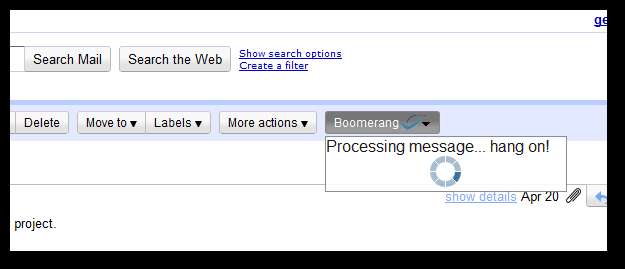
Giờ đây, Gmail sẽ thông báo cho bạn rằng thư của bạn sẽ trở lại vào thời điểm bạn đã lên lịch.
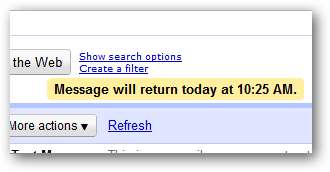
Khi đến lúc thông báo quay lại, bạn sẽ thấy nó ở cùng một vị trí như trước, lần này được đánh dấu là Chưa đọc . Nếu bạn thường giữ một hộp thư đến sạch sẽ, điều này sẽ hiệu quả, nhưng nếu bạn có thói quen để email trong hộp thư đến của mình mãi mãi, nó vẫn có thể bị ẩn bởi các thư mới hơn. Vì vậy, bạn cũng sẽ thấy một Boomerang ở phía bên trái của Gmail, thẻ này sẽ hiển thị một thư mới khi thư đã lên lịch của bạn trả về.
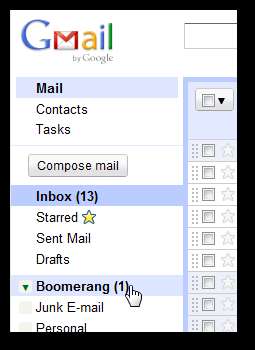
Lên lịch để gửi email sau
Tính năng hữu ích nhất của Boomerang là khả năng lên lịch gửi email Gmail sau này. Soạn email của bạn như bình thường và khi bạn hoàn tất, hãy nhấp vào Lưu bây giờ để lưu các thay đổi của bạn.
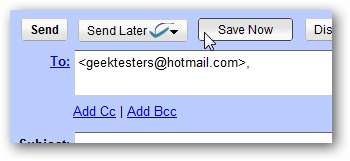
Bây giờ hãy nhấp vào Gửi sau mà Boomerang đã thêm vào Gmail và chọn thời điểm bạn muốn gửi email này.

Bạn có thể chọn Tại một thời điểm cụ thể để gửi email vào thời điểm chính xác bạn muốn.
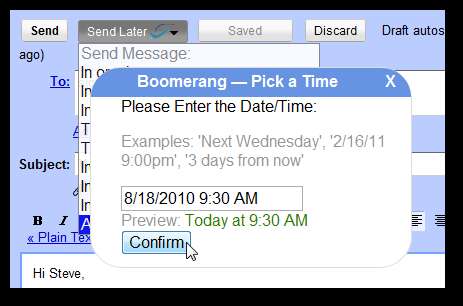
Bạn thậm chí có thể nhập ngày của mình bằng ngôn ngữ bình thường; Boomerang sẽ hiểu các cụm từ như Ngày mai lúc 12 giờ trưa hoặc là Tuần tới . Nhấp chuột Xác nhận khi bạn đã nhập thời gian bạn muốn.

Lưu ý rằng nếu bạn chưa lưu email của mình, Gmail sẽ nhắc bạn làm như vậy trước khi lên lịch gửi email. Lưu tin nhắn như trên, sau đó chọn lại thời gian gửi tin nhắn.

Bây giờ, bạn sẽ được thông báo về thời gian mà tin nhắn sẽ được gửi. Đây là một cách tuyệt vời để đảm bảo email của bạn đến tay người nhận vào thời điểm bạn muốn.

Boomerang cũng sẽ hoạt động trong tài khoản Google Apps nếu quản trị viên Ứng dụng của bạn đã bật hỗ trợ Lời thề và Đăng nhập một lần. Nếu không, bạn sẽ không thấy các công cụ Boomerang khi sử dụng tài khoản Google Apps của mình.

Cho dù bạn đang cố gắng đảm bảo rằng sếp sẽ nhìn thấy email của bạn đầu tiên vào buổi sáng hay muốn lên lịch gửi email sinh nhật cho cả tháng vào một ngày nào đó, Boomerang là một công cụ tuyệt vời để gửi tin nhắn của bạn khi bạn muốn gửi mà không cần ở lại. tại máy tính của bạn 24/7. Có nhiều cách bạn có thể sử dụng Boomerang trong cuộc sống của mình, vì vậy hãy thử và xem bạn thích nó như thế nào.
Nếu bạn muốn dùng thử, hãy nhập mã mời htg - Tất cả chữ thường để có được trong bản beta riêng tư ngay hôm nay. Tốt hơn là nhanh lên; chỉ 1000 người đầu tiên sử dụng mã này được sử dụng Boomerang!
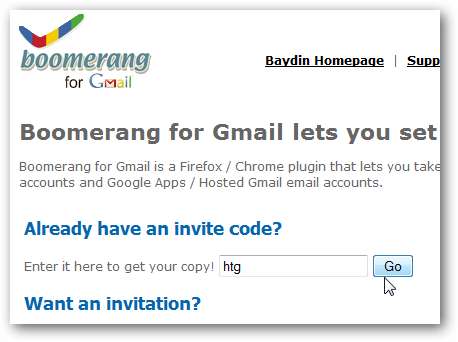
Đăng ký Boomerang cho Gmail Beta ngay hôm nay (hiện đã hết phiên bản beta)







